Solución 7: Actualización del dispositivo Intel® Precise Touch
El módulo responsable de administrar sus entradas táctiles es el dispositivo táctil Intel® Precise. Se puede encontrar en el administrador de dispositivos de su computadora. Intentaremos deshabilitarlo y luego de un tiempo, habilitarlo nuevamente. Esto actualizará el dispositivo y, con suerte, nuestro problema se resolverá.
- prensa Windows + R para iniciar la aplicación Ejecutar. Tipo ' devmgmt. msc ”En el cuadro de diálogo y presione Entrar
- Una vez en el administrador de dispositivos y expanda la categoría ' Dispositivos de interfaz humana ”. Navega por todos los dispositivos hasta encontrar el que buscamos.
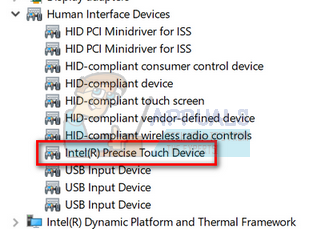
- Haga clic con el botón derecho en el dispositivo y seleccione ' Desactivar dispositivo ”.
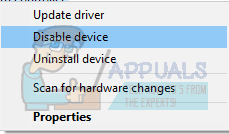
- Ahora, espere un par de minutos. Haga clic en ' Habilitar dispositivo ”Para habilitarlo una vez más. Ahora compruebe si el problema está resuelto.
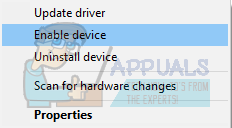
Solución 8: Desactivar el ahorro de energía para el dispositivo táctil Intel® Precise
Otro problema que parecía existir era el ahorro de energía del dispositivo por parte del sistema operativo. Parece que Windows apaga automáticamente el dispositivo para guardar. Sin embargo, cuando intenta utilizarlo de nuevo, no funciona. Podemos intentar desactivar esta opción y comprobar si el problema se resuelve.
- Navega al dispositivo (Dispositivo táctil Intel® Precise) como hicimos en la solución anterior. Haga clic derecho sobre él y seleccione ' Propiedades ”.
- Una vez en las propiedades, navegue hasta el Ficha Administración de energía y desmarcar ambas opciones.
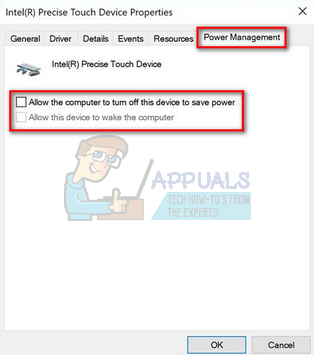
- Presione Ok para guardar los cambios y salir. Ahora compruebe si se resolvió el problema en cuestión.























